Пример 1.1. Делаем рамку для фото фильтрами
Вероятно, что слово "альфа канал" все же пока вам не понятно и пугает вас. Тем не менее, в этом примере мы увидим, что даже не умеющий работать в Photoshop пользователь может легко и быстро создать альфа-канал и маску. А пошаговая инструкция для этого будет такая:
Командой Файл | Открыть загрузите в программу любое изображение из имеющихся в вашем компьютере.
Найдите среди инструментов геометрического выделения инструмент Rectangular Marquee (Прямоугольная область) и выделите им на изображении прямоугольную область (рис. 1.10).

Рис. 1.10. На изображении выделена прямоугольная рамка
Выполните команду Select (Выделение) | Inverse (Инвертировать выделение). Теперь выделенная и защищенная области поменялись местами: функции выделенной области выполняет рамка, а бывшее прямоугольное выделение становится не редактируемым.
Примените к выделению какой-либо фильтр, например, командой Фильтр | Текстура | Витраж. В результате прозрачная часть маски будет деформирована фильтром и образует художественную рамочку для нашей фотографии.
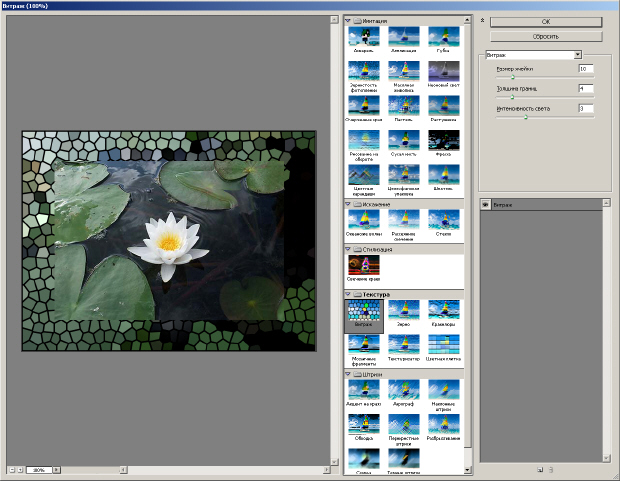
Рис. 1.11. Применение к выделению фильтра Витраж
Для завершения примера снимите выделение с помощью команды Select (Выделение) - Deselect (Убрать выделение).
Подобным приемом можно создавать фоторамки различной толщины и узора, а если выбрать не прямоугольное выделение, а овальное, то рамки круглые и овальные (рис. 1.12).

Рис. 1.12. Овальная рамка с помощью фильтров Photoshop
Дата добавления: 2016-06-15; просмотров: 2068;











